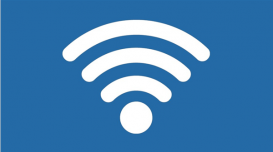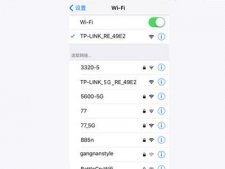以下 Belkin 产品支持无线桥接模式:Wireless GF5D7230,版本 9、8 和 6;Wireless G F5D7234,版本
1. 将计算机连接到路由器上的四个LAN 端口之一。
2. 在计算机上打开 Web 浏览器。在 Web 浏览器的地址栏中键入 https://192.168.1.1 并单击“回车键”。
3. 单击该页右上角的Login(注册)。路由器未附带密码,所以只需单击"Submit(提交)"。

4.在 Status (状态)页上,记下 LAN Settings(网络设置)中的 LAN/WLAN MAC 地址。

5.单击Wireless(无线) 下面左侧栏中的 Wireless Bridging(无线桥接)。
6.选中Enable Wireless Bridging(启用无线桥接)对应框。
7.选中Enable ONLY specific Access Points to connect(启用只允许指定AP连接)对应的框。
8.输入路由器中的WLAN MAC地址。
9. 单击 Apply Changes (应用更改)保存您的设置。
10. 在另一个 Belkin 路由器上重复执行第 1-8 步。
注: 信道在路由器和接入点上必须相同。
注: IEEE 或 Wifi 标准中并未完整指定 WDS 功能。因此不能保证不同供应商的 802.11 产品之间的互操作性。